skill——zbbix(自動發現)
自動發現
1.自動發現的原理
網路發現由兩個步驟組成:發現與動作
發現:zabbix 週期性的掃描在網路發現規則中定義的 IP 段;為每一個規則配置自身的檢查頻率,並且為每一個規則定義一個對指定 IP 段的服務檢查集
動作:是對發現的主機進行設定的過程,常用的動作有新增、刪除、啟動、停用、新增主機到某個組、發現通知等等
2.配置網路發現規則
點選 web 介面的“配置”,然後選擇“自動發現”,點選右上角的“建立發現規則”即可進入建立介面
如下圖:
需要填寫的內容有:
名稱:自動發現規則的名稱
IP 範圍:自動發現的 IP 範圍,根據自身的需求
時間間隔:即沒多長時間掃描一次
檢查-新的:即出現檢查型別的選型,選擇完畢記得點選新增
然後記得勾選上 以啟用 的選項,最後點選 新增 即建立完成一個自動發現的規則
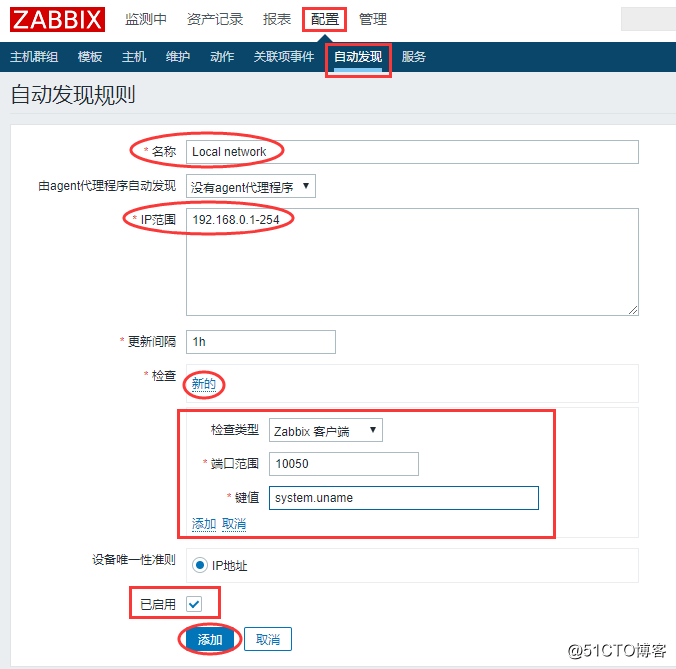
在這個介面中
主要設定的是“IP範圍”:這裡設定的是 192.168.80.1 到 254 整個 80 段的 IP,設定了範圍之後,zabbix 就會自動掃描整個段的 IP
那麼掃描的依據是什麼呢?就是“檢查-新的”出現的配置選項,首先“檢查型別”選項,這裡面有很多檢查型別,我們就選擇“zabbix客戶端”即可,接著還需要輸入“埠範圍”和“鍵值”兩個選項,埠就輸入 10050 這個 agent 的預設埠即可,鍵值可以隨便輸入一個zabbix 預設鍵值即可,這裡輸入的是“system.uname”,然後點選下面的“新增”按鈕即可,這樣一個自動發現規則就建立完成了
綜上所述
這個發現規則的意思是:zabbix 會每個 1 小時,自動掃描192.168.80.1 到 254 這個段的所有 IP,依次連線這些 IP 的 10050 埠,接著通過“system.uname”鍵值看是否能獲取資料,如果能獲取到資料,那麼就把這個主機加入到自動發現規則中
3.新增自動發現動作
點選 “配置”——“動作”選擇 事件源 中的——“自動發現”——“建立動作”

如圖所示:在“新的觸發條件”選項中依次新增所需要完成的動作
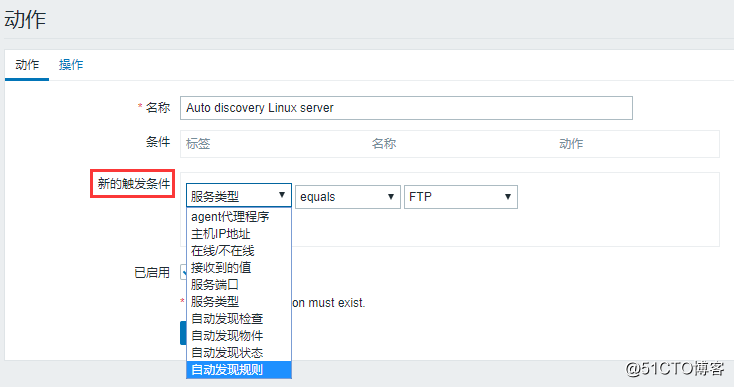
結果如下
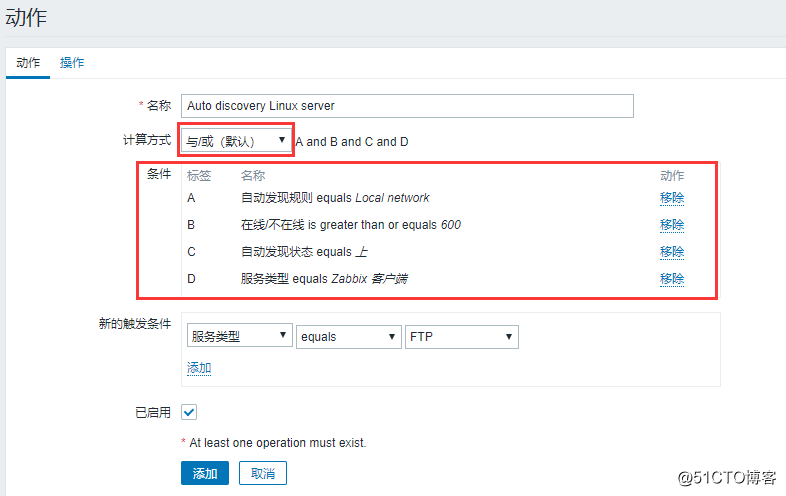
在自動發現動作配置介面中
難點是設定自動發現的條件:“計算方式”選擇預設的“與/或(預設)”即可,要新增觸發條件,可以在“新的觸發條件”選項下選擇觸發條件,觸發條件有非常多,這裡選擇紅框內的四個即可,選擇完成後,點選“新增”就把選擇的觸發條件新增到了上面的“條件”選項中
除了自動發現條件的設定,還需要設定自動發現後操作的方式,點選上圖中的“操作”,進入下圖設定介面:
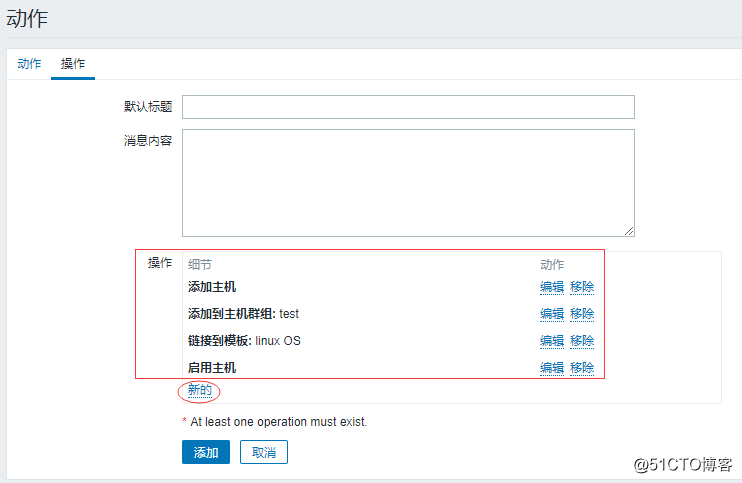
此介面是設定自動發現主機後,要執行哪些操作
這裡重點是設定操作的細節:點選左下角的“新的”按鈕可以設定多個操作動作,一般情況下設定四個即可,也就是發現主機後,首選自動將這個主機新增到 zabbix web 上來,然後將“test”主機組和“Linux OS”模板也自動連結到此主機下。最後在zabbix web中啟用這個主機
經過三個步驟的操作,zabbix 的自動發現配置就完成了,稍等片刻,就會有符合條件的主機自動新增到 zabbix web 中來,其實上面設定的更新時間並不是很合理,根據自身需求自行改善吧
